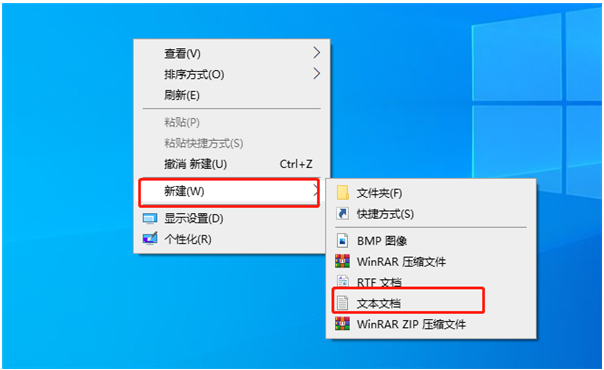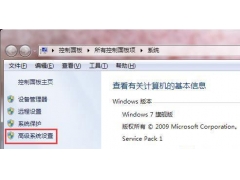在我们工作的环境中,打印机也是我们必须接触到的设备,当我们遇到客户机访问主机计算机提示输入账户和密码我们因该如何解决呢。遇到这种问题不是高手一般的用户可能都不知道怎么解决,所以今天给大家分享电脑共享打印机需要密码的处理方法步骤。轻松帮大家解决难题。
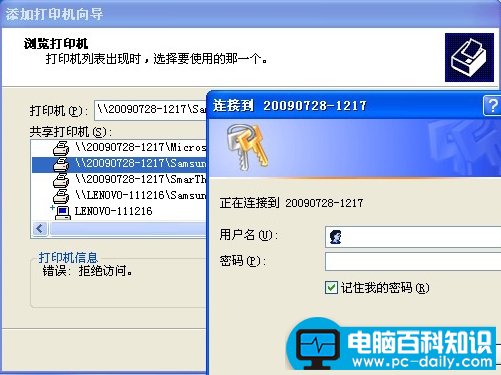
A:造成是此问题的原因是主机电脑安全级别较高造成的,在主机电脑按照以下方法调整即可解决。
1. Windows XP:点击“开始”→“控制面板”→“WINDOWS防火墙”→“列外”,将“文件和打印机共享”选中,点击“确认”退出。
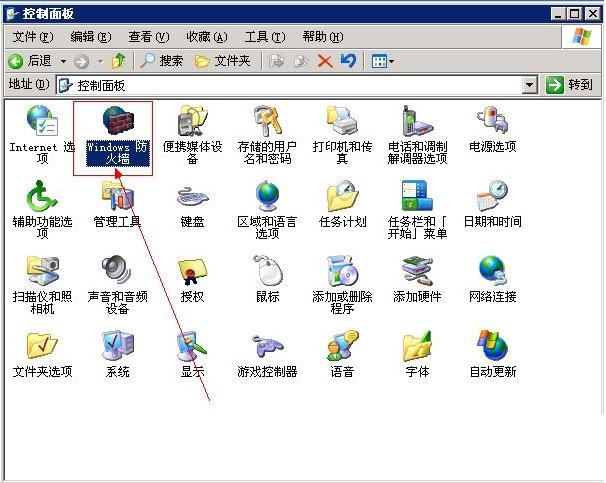
Windows 7:打开“控制面板”→“网络和共享中心” →“高级共享设置”:1.启用网络发现。2.启用文件和打印机共享。3.关闭密码保护共享。
2. 点击“开始”→“控制面板”→“用户账户”,单击“GUEST账户”选择“启用来宾账户”。
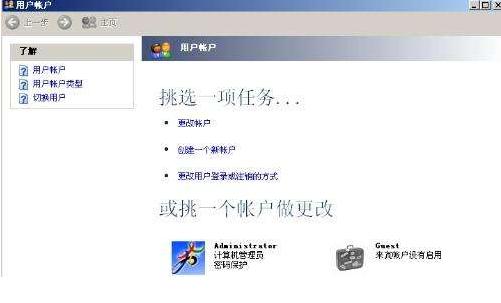
3. 点击“开始”→“控制面板”→“管理工具”→“本地安全策略→“本地策略”→“用户权利指派”。在右侧找到“拒绝本地登陆”双击进入,删除GUEST账户并关闭窗口,再找到“拒绝从网络访问这台计算机”选项,双击进入删除的GUEST账户,确认退出。
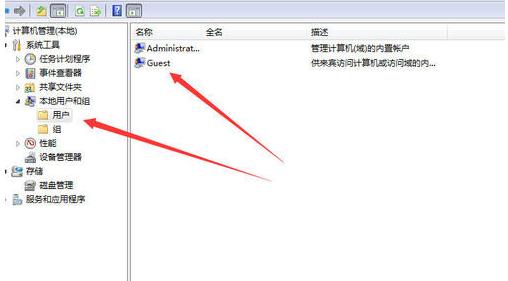
4. 在左侧选择“安全选项”,在右侧找到“网络访问:本地账户的共享和安全模式”双击进入更改为“仅来宾-本地用户以来宾方式认证”。
完成以上设置后,客户机再访问主机计算机就不需要输入账户和密码了。